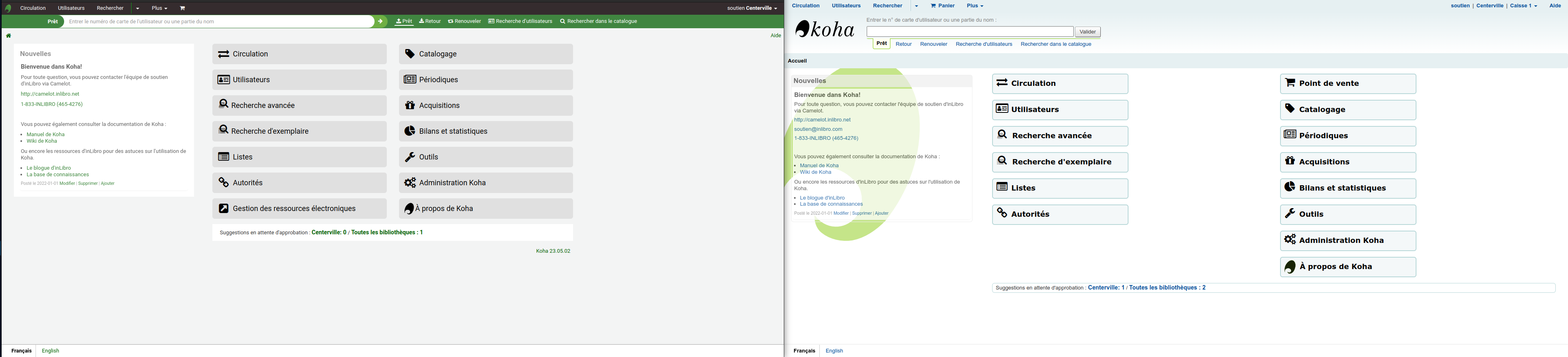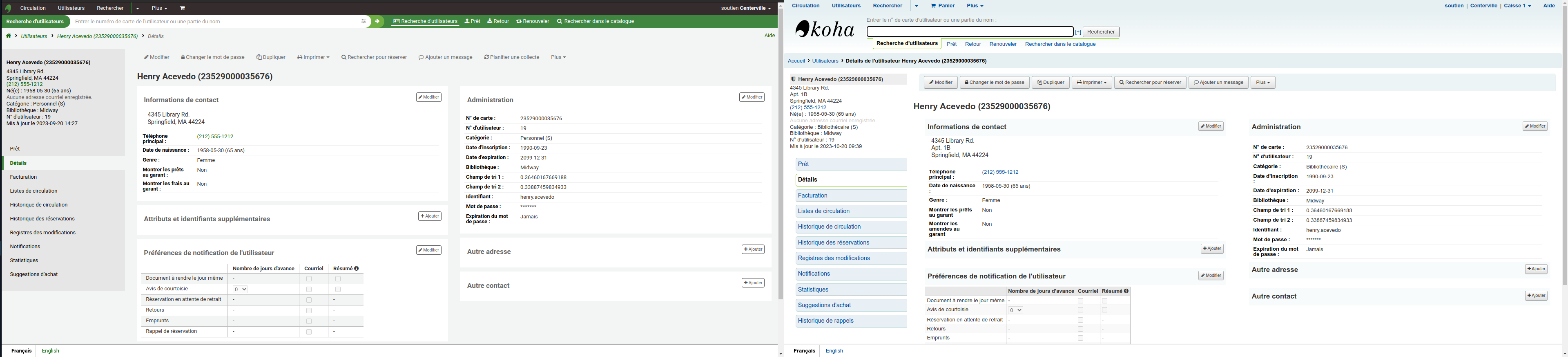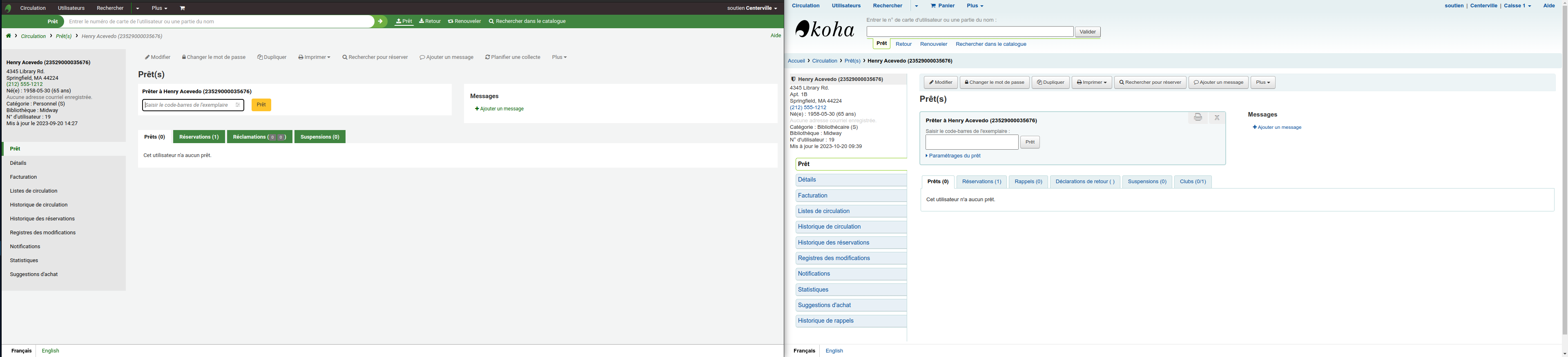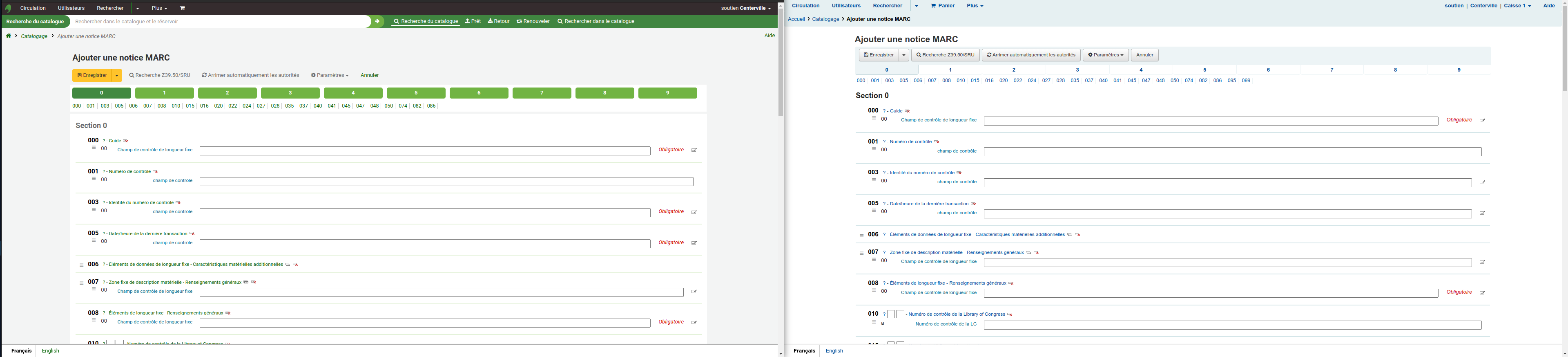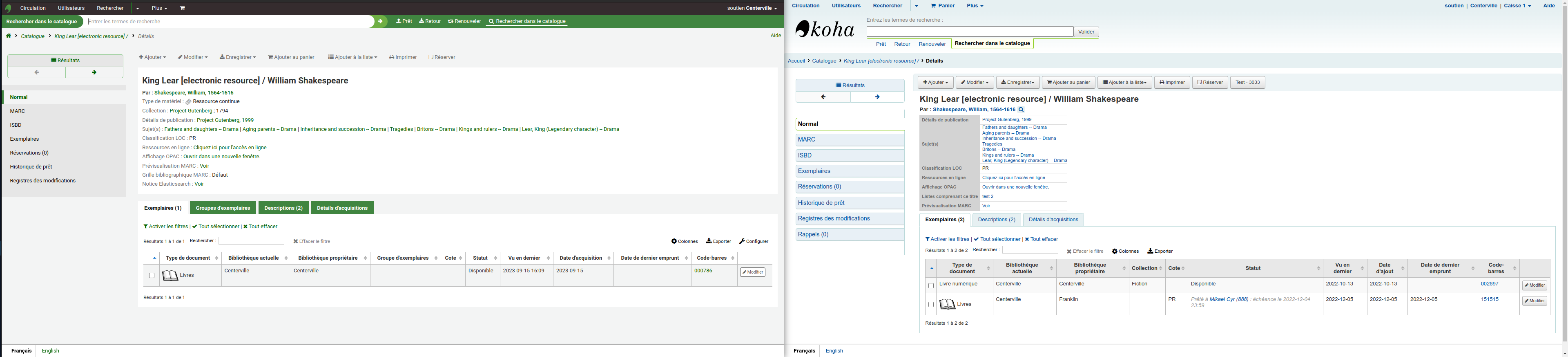Voici quelques nouveautés de la version 23.05 de Koha que nous avons trouvées intéressantes.
Le webinaire qui a eu lieu le 17 octobre dernier, dont vous pouvez visionner l’enregistrement ci-dessous, présente quelques-unes de ces fonctionnalités.
Les fonctionnalités présentées dans le webinaire ainsi que plusieurs autres sont décrites dans cet article. Vous y trouvez également des liens vers la base de connaissances pour des procédures plus détaillées.
Nouveau design de l’interface professionnelle
L’apparence de l’interface professionnelle a été complètement revampée dans la version 22.11 de Koha, incluse dans la version 23.05 que nous offrons à nos clients.
Les informations, liens et boutons sont au même endroit qu’avant en général, mais ont changé d’apparence.
Quelques petites choses ont tout de même changé d’endroit. En voici deux qui pourraient affecter vos habitudes de travail.
Les « onglets » qui étaient sous la barre de recherche sont maintenant à droite de la barre de recherche.


- Recherche dans le catalogue : Alt + q
- Prêt : Alt + u
- Retour : Alt + r
- Renouveler : Alt + w
Les « Paramètres du prêt », pour entre autres fixer manuellement une date d’échéance au moment du prêt, sont maintenant accessibles via un bouton dans le champ de texte.

Tous les outils de catalogage sont maintenant dans le module de catalogage. Voir la section Modification de la page principale du module de Catalogage ci-dessous.
Le processus de préparation des notices MARC à l’import et l’importation des notices MARC préparées sont maintenant gérés par les tâches en arrière-plan. Le processus est le même, mais les écrans ont un peu changé.
Gestion des ressources électroniques
Un tout nouveau module a été ajouté à Koha, celui de gestion des ressources électroniques. Il permet de garder une trace des différentes ententes entre la bibliothèque et les fournisseurs de ressources électroniques, les licences d’utilisation, ainsi que les fonds électroniques inclus dans ces ressources.
Ce nouveau module est présenté dans le webinaire à 13:58.
Apprendre comment paramétrer le module de gestion des ressources électroniques.
Circulation
Création d’ensembles pour la circulation
Koha permet maintenant de créer des ensembles d’exemplaires de différentes notices qui seront prêtés en lot. Un ensemble compte pour un prêt dans le dossier de l’utilisateur. Cette fonctionnalité sert à créer des trousses pédagogiques par exemple.
Cette nouvelle fonctionnalité est présentée dans le webinaire à 36:38.
Collecte sur rendez-vous
Cette fonctionnalité avait été développée pendant le confinement en tant qu’extension pour que les bibliothèques puissent planifier la collecte de réservations à l’auto. La fonctionnalité a été ajoutée à Koha de base.
Cette nouvelle fonctionnalité est présentée dans le webinaire à 42:30.
Apprendre comment configurer et utiliser le module de collecte sur rendez-vous.
Choix de la bibliothèque d’envoi des avis de retard
Par défaut, les avis de retard sont envoyés à partir de la bibliothèque de prêt. Il était déjà possible de changer la bibliothèque d’envoi dans le script sur le serveur, mais il y a maintenant une préférence système qui permet de faire le changement sans l’intervention du gestionnaire du serveur.
Apprendre comment changer la bibliothèque d’envoi des avis de retard.
Confirmer automatiquement la prochaine réservation avec l’annulation automatique
Si vous utilisez ExpireReservesMaxPickUpDelay pour annuler automatiquement les réservations en attente depuis plus de X jours, il est maintenant possible de confirmer automatiquement la réservation suivante avec la préférence ExpireReservesAutoFill.
Annuler des réservations en attente à partir de l’OPAC
Jusqu’à maintenant, il n’était pas possible pour les utilisateurs d’annuler des réservations en attente de retrait à partir de leur compte à l’OPAC.
Apprendre comment permettre l’annulation de réservations en attente à partir de l’OPAC.
Modifier la bibliothèque de retrait des réservations à partir de l’OPAC
Auparavant, les utilisateurs ne pouvaient pas changer la bibliothèque de retrait de leurs réservations. C’était possible de changer la bibliothèque à partir de l’intranet, mais pas de l’OPAC. Une nouvelle préférence système a été ajoutée pour permettre aux utilisateurs de changer la bibliothèque de retrait de leurs réservations selon le statut : en attente, en transit d’une bibliothèque à une autre, ou suspendue.
Apprendre comment permettre la modification de la bibliothèque de retrait des réservations à l’OPAC.
Dossiers d’utilisateurs
Nouveaux champs
Dans le dossier d’utilisateur, il y a maintenant un champ pour un second prénom (« middle name ») ainsi que pour les pronoms à utiliser avec cette personne.
Si vous ne voulez pas voir ces nouveaux champs dans le formulaire d’ajout ou de modification d’un utilisateur, il est possible de masquer des champs dans le formulaire de saisie d’un utilisateur.
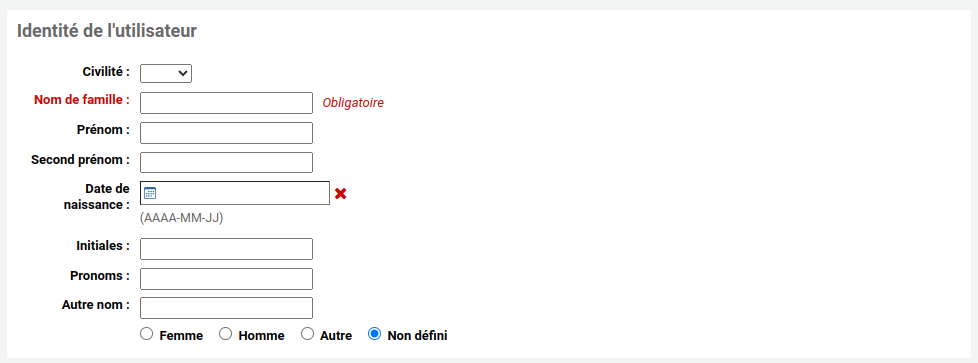
Personnaliser la description des amendes de retard
Par défaut, la description des amendes de retard dans le dossier de l’utilisateur est le titre et la date d’échéance du prêt. Il est maintenant possible de personnaliser cette description.
Apprendre comment modifier la description des amendes de retard.
Impression du solde du compte
Il est maintenant possible d’imprimer facilement la liste des frais à payer du compte de l’utilisateur à partir du bouton « Imprimer ».
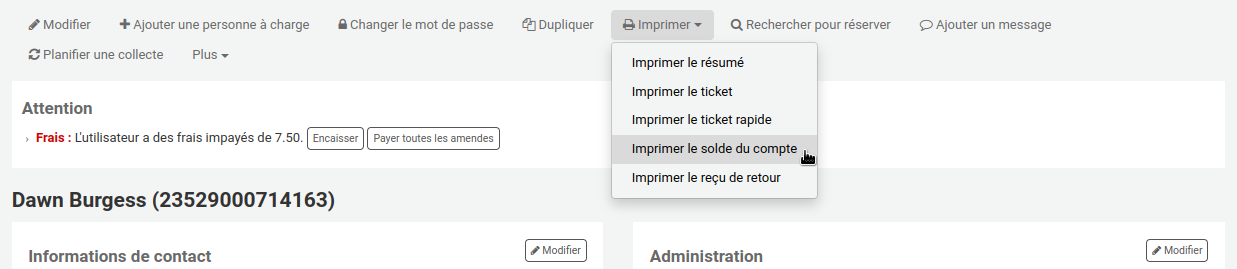
Ce reçu utilise la lettre ACCOUNT_SUMMARY que vous pouvez modifier au besoin dans Outils > Notifications et reçus.
Nouvelles permissions pour l’ajout de factures manuelles et crédits manuels
Deux nouvelles permissions, et , ont été ajoutées pour contrôler qui peut ajouter ce genre de transactions dans un dossier d’utilisateur.
Champs supplémentaires pour les factures manuelles et les crédits
Il est maintenant possible d’ajouter des champs personnalisés lors de la création de factures manuelles et de crédits (paiements, amnisties ou crédits manuels) dans un dossier d’utilisateur.
Cette nouvelle fonctionnalité est présentée dans le webinaire à 57:12.
Apprendre comment ajouter des champs personnalisés aux factures manuelles.
Apprendre comment ajouter des champs personnalisés aux crédits.
Choisir les frais inclus dans noissuescharge
Une nouvelle option dans les types de frais permet d’indiquer si ce frais doit être inclus dans le calcul de noissuescharge, la préférence système qui empêche le prêt de documents aux utilisateurs qui ont plus d’un certain montant en frais impayés.
Envoyer de nouveau le reçu de paiement
Si vous utilisez la préférence système UseEmailReceipts, vous pouviez déjà envoyer les reçus de paiement et d’amnistie par courriel à l’utilisateur tout de suite après le paiement. Il y a maintenant un bouton dans la liste des transactions pour envoyer le reçu par courriel à n’importe quel moment.
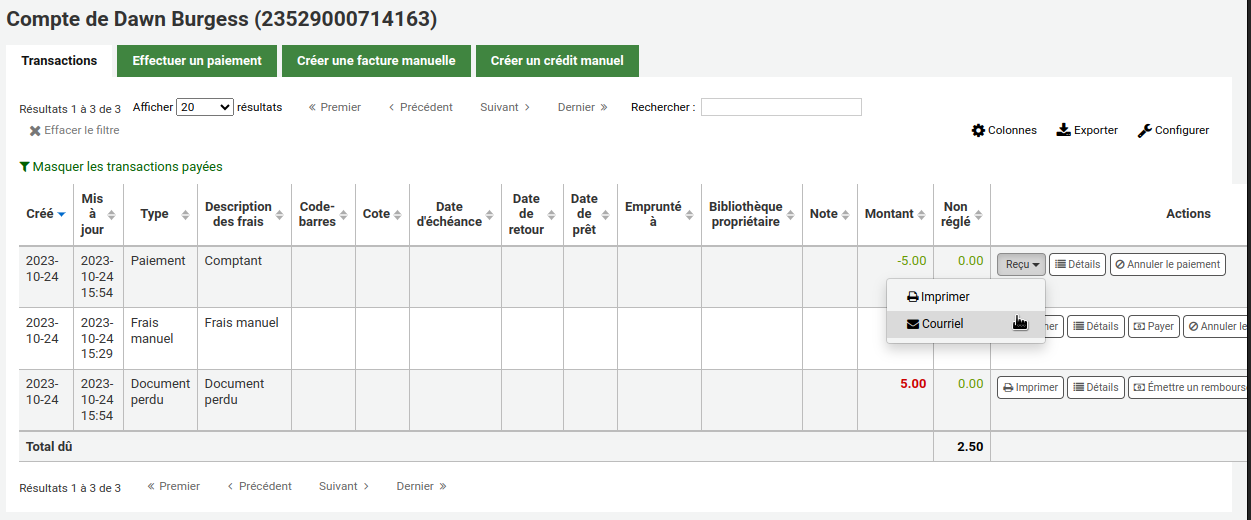
Envoi du reçu de vente par courriel
Dans le point de vente, il est maintenant possible d’envoyer le reçu par courriel au lieu de l’imprimer.

Le courriel envoyé utilise la lettre RECEIPT que vous pouvez modifier au besoin dans Outils > Notifications et reçus.
Ajouter des types de restriction manuelle
Jusqu’à maintenant, si on voulait ajouter une restriction sur un dossier d’utilisateur, il n’y avait que le type « Restriction manuelle ». Il est maintenant possible d’ajouter des types.
Recevoir les abonnements en ligne par courriel
Deux nouvelles préférences système permettent d’être tenu à jour par courriel des abonnements en ligne faits à l’OPAC : EmailPatronRegistrations et EmailAddressForPatronRegistrations.
Nouvelle préférence système pour afficher les « économies » à l’OPAC
Une nouvelle préférence système, OPACShowSavings, permet d’afficher le total qu’un utilisateur a économisé en utilisant la bibliothèque dans son dossier à l’OPAC.
Cette nouvelle fonctionnalité est présentée dans le webinaire à 49:23.
Marquer les messages OPAC comme « lus »
Les utilisateurs ont maintenant la possibilité de marquer les messages OPAC comme lus.

Marquer un message comme lu ne supprimera pas le message. Il ne sera plus affiché à l’OPAC, mais sera toujours affiché dans l’intranet, avec la mention « Lu ».

Catalogage
Modification de la page principale du module de Catalogage
Changement majeur
Ce changement risque d’affecter vos habitudes de travail.
Tous les outils en rapport avec le catalogage ont été transférés dans le module de catalogage.
- Importation de fichiers de notices (préparation des notices à l’import et importation des notices préparées)
- Exportation de notices
- Inventaire
- Modification et suppression en lot
- Créateur d’étiquettes
- etc.
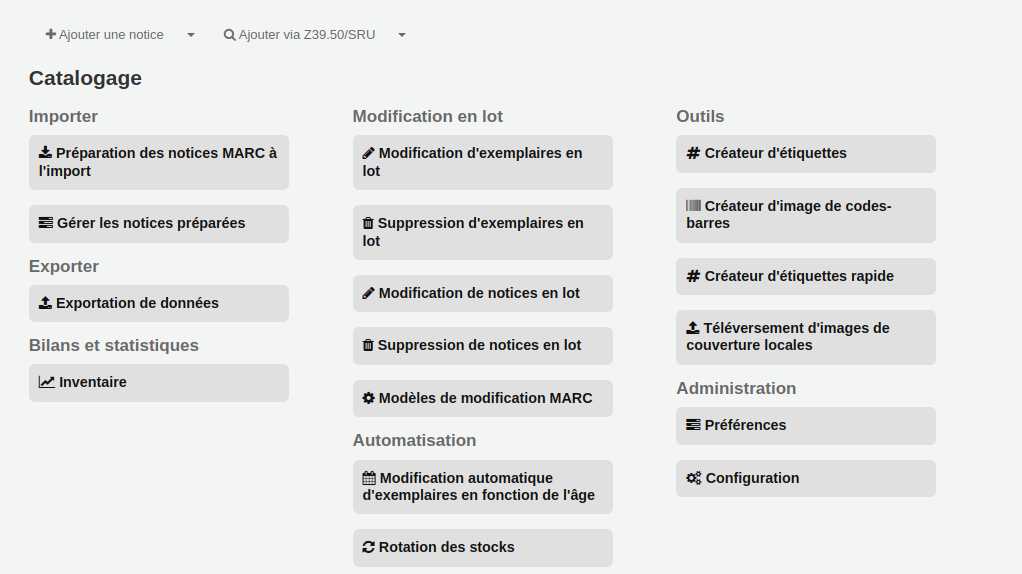
Note
Les permissions pour chaque outil demeurent nécessaires pour accéder aux outils. Les membres du personnel qui n’ont pas les permissions d’utiliser ces outils présentement n’y auront toujours pas accès dans la version 23.05.
Modèles d’exemplaires
Koha offre maintenant la possibilité d’enregistrer des modèles d’exemplaires. Ceci accélèrera le catalogage lorsqu’il faut mettre souvent les mêmes valeurs.
Attention
Les modèles d’exemplaires ne peuvent toutefois pas être utilisés pour la modification d’exemplaires existants. Si vous utilisez un modèle sur un exemplaire existant, toutes les valeurs de l’exemplaire seront remplacées par celles du modèle. Si une zone est vide dans le modèle, la valeur existante de l’exemplaire sera effacée.
Groupes d’exemplaires (volumes)
Koha permet maintenant de regrouper des exemplaires, selon le volume par exemple, pour faciliter les réservations. Ainsi les utilisateurs pourront réserver le prochain du volume X au lieu du prochain sur une notice au complet ou un exemplaire en particulier. Les bibliothèques qui ont catalogué les séries sur une notice vont particulièrement apprécier cette nouvelle fonctionnalité.
Cette nouvelle fonctionnalité est présentée dans le webinaire à 30:52.
Choix de la grille de catalogage lors de l’importation de notices
Il était déjà possible de choisir dans quelle grille de catalogage importer les notices lors de l’importation de fichiers de notices. Ce choix s’appliquait à toutes les notices importées, peu importe si elles existaient déjà ou si c’étaient de nouvelles notices.
Il est maintenant possible de choisir la grille pour les nouvelles notices, et la grille pour les notices de remplacement. Le choix par défaut est la grille par défaut pour les nouvelles notices et de garder la grille de la notice actuelle pour les notices de remplacement.
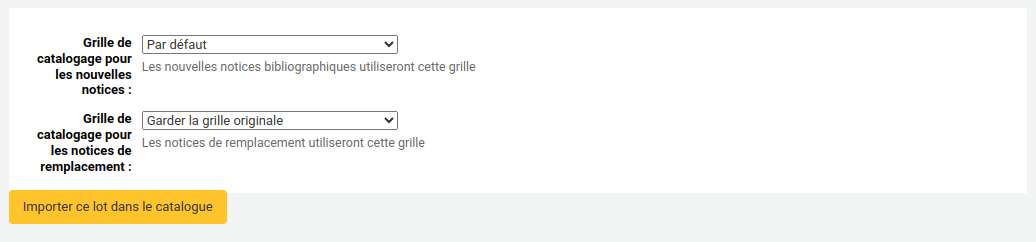
Modification de la préférence système BiblioAddsAuthorities
Si vous demandez à Koha de créer automatiquement des notices d’autorité à partir de vos notices bibliographiques (contrôle souple) , la préférence système qui gérait cette fonctionnalité a été séparée en deux.
- RequireChoosingExistingAuthority : Lors de l’édition de notices, demander/ne pas demander aux personnes qui cataloguent de choisir une notice d’autorité existante
- Demander : la sous-zone sera verrouillée et vous devrez consulter le catalogue d’autorités et choisir une autorité existante
- Ne pas demander : vous pourrez écrire directement dans la sous-zone
- AutoLinkBiblios : Lier/Ne pas lier automatiquement les vedettes lors de l’enregistrement d’une notice dans le module de catalogage
- Lier : Koha tentera de lier le texte dans la sous-zone à une notice d’autorité existante
- Ne pas lier : aucun lien ne sera créé automatiquement
Signalement de problèmes dans les notices bibliographiques
Il était déjà possible de permettre aux utilisateurs de l’OPAC de rapporter des problèmes à propos d’une page de l’OPAC en particulier.
Il est maintenant possible de faire la même chose pour des notices bibliographiques. Cette nouvelle fonctionnalité est beaucoup plus développée puisqu’elle permet d’ajouter des commentaires sur les rapports envoyés par les utilisateurs. Le signalement de problèmes dans les notices bibliographiques peut être limitée à l’intranet (ou seulement à l’OPAC, ou être utilisée partout), ce qui permet de l’utiliser seulement à l’interne, par exemple, pour signaler des corrections à faire par l’équipe des services techniques.
Apprendre comment permettre aux utilisateurs de signaler des problèmes de catalogage à l’OPAC.
Apprendre comment permettre au personnel de signaler des problèmes de catalogage.
Zone pour les avertissements sur le contenu
Grâce à une nouvelle préférence système, il est possible d’indiquer à Koha dans quelle zone se trouvent les avertissements sur le contenu. Cette zone apparaîtra dans l’intranet et dans l’OPAC.
Apprendre comment ajouter des avertissements sur le contenu dans les notices bibliographiques.
Utilisation de thésaurus différents
Une nouvelle préférence système, LinkerConsiderThesaurus, permet d’utiliser des autorités de plusieurs thésaurus différents.
Lorsqu’activée, le « linker », qui fait les liens entre les notices bibliographiques et d’autorité utilisera la sous-zone 650$2 pour obtenir la source de l’autorité dans la notice bibliographique et 040$f dans la notice d’autorité, si la position 11 de la zone 008 est à « z » (pour « autre thésaurus »).
Par exemple, la notice bibliographique suivante
650 #0 ‡a Feminism
650 #7 ‡a Feminism ‡2 sao
650 #7 ‡a Feminism ‡2 barn
Sera liée à trois notices d’autorité de type « Nom commun »
008 a
150 ## ‡a Feminism
942 ## ‡a TOPIC_TERM
008 z 040 ## ‡f sao 150 ## ‡a Feminism 942 ## ‡a TOPIC_TERM
008 z 040 ## ‡f barn 150 ## ‡a Feminism 942 ## ‡a TOPIC_TERM
Nouvelle préférence système pour enlever les espaces dans les notices
La préférence système StripWhitespaceChars permet d’enlever automatiquement les caractères invisibles comme les espaces, tabulations et retours de ligne au début et à la fin des champs au moment du catalogage.
Si vous copiez-collez des données d’ailleurs, il est possible que des caractères invisibles non désirés soient ajoutés au début ou à la fin des données. Cela peut parfois mener à des problèmes de liaison d’autorité ou des problèmes d’affichage. En activant cette préférence système, ces caractères sont enlevés automatiquement.
Nouvelle permission pour permettre la modification d’exemplaires d’autres bibliothèques
Si vous faites partie d’un système avec plusieurs bibliothèques, vous voulez peut-être limiter la possibilité pour certaines personnes de modifier des exemplaires qui n’appartiennent pas à leur bibliothèque.
La nouvelle permission Modifier n’importe quel exemplaire, incluant les exemplaires qui seraient normalement restreints (edit_any_item) doit être donnée aux personnes qui peuvent modifier les exemplaires de n’importe quelle bibliothèque.
Attention
Si un membre du personnel a la permission de modifier des exemplaires, mais n’a pas cette permission, cette personne ne pourra modifier que les exemplaires de sa bibliothèque ou son groupe de bibliothèque.
Acquisitions
Réception de plusieurs commandes
Il est maintenant possible de recevoir plusieurs commandes dans le module d’acquisitions, au lieu de faire le processus de réception pour chaque commande individuelle.
À noter que cette nouvelle fonctionnalité a légèrement changé la page de réception d’une seule commande.
Catégories de fournisseurs
Vous pouvez maintenant catégoriser vos fournisseurs dans le module d’acquisition avec le nouveau champ « Type de fournisseur ».
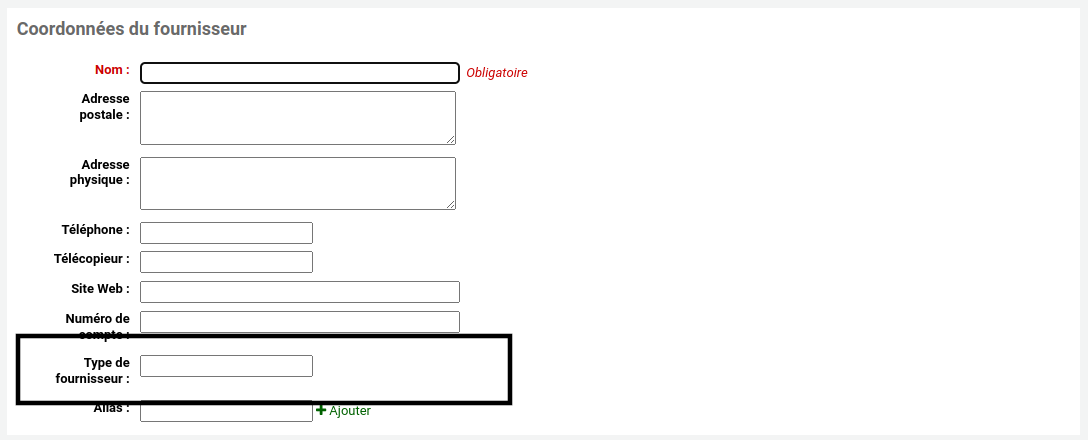
Si vous le désirez, vous pouvez ajouter un menu déroulant dans ce champ pour contrôler les valeurs qui y sont entrées.
Lorsqu’un fournisseur a une catégorie, celle-ci est inscrite entre parenthèses à côté du nom du fournisseur.
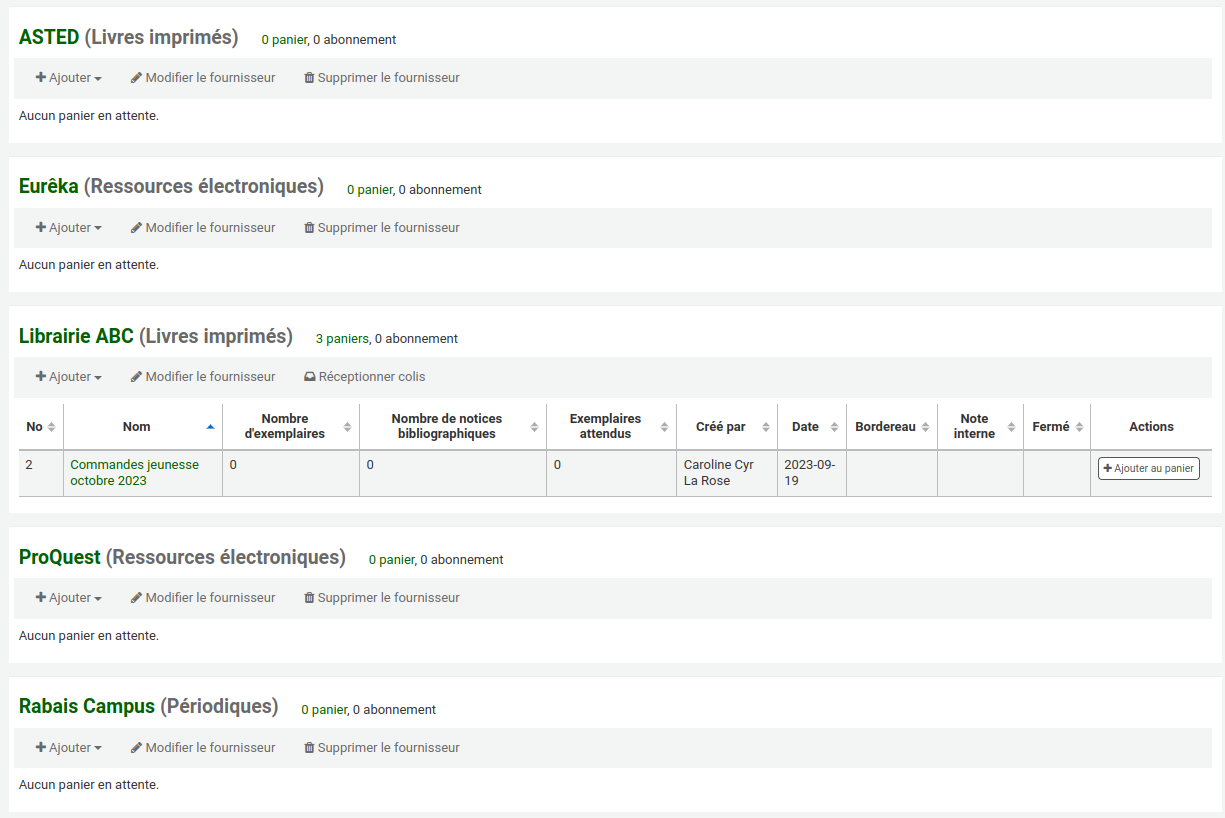
Alias de fournisseurs
Il est maintenant possible d’ajouter des « alias », ou noms alternatifs, aux fournisseurs afin de les retrouver plus facilement dans la recherche.
Par exemple, vous pourriez avoir un fournisseur dont le nom est « Association des bibliothèques publiques du Québec ». Auparavant, il n’était pas possible de retrouver ce fournisseur avec l’acronyme « ABPQ » (sauf si l’acronyme était dans le nom). Maintenant, en ajoutant « ABPQ » dans l’alias, il sera possible de retrouver le fournisseur avec son nom ou son acronyme.
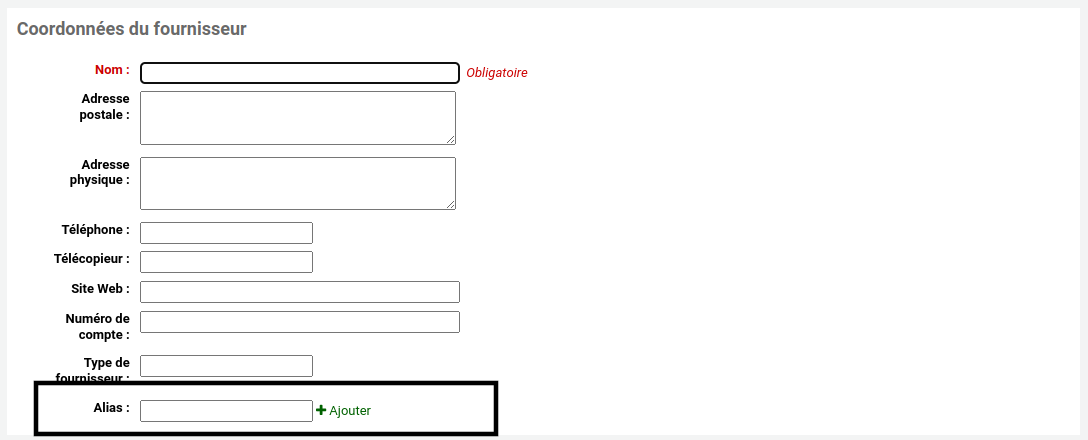
Interfaces de fournisseurs
Les interfaces sont des sites Web, logiciels, ou portails pour gérer les comptes et les commandes chez un fournisseur.
Il est maintenant possible d’ajouter une ou plusieurs interfaces par fournisseur.
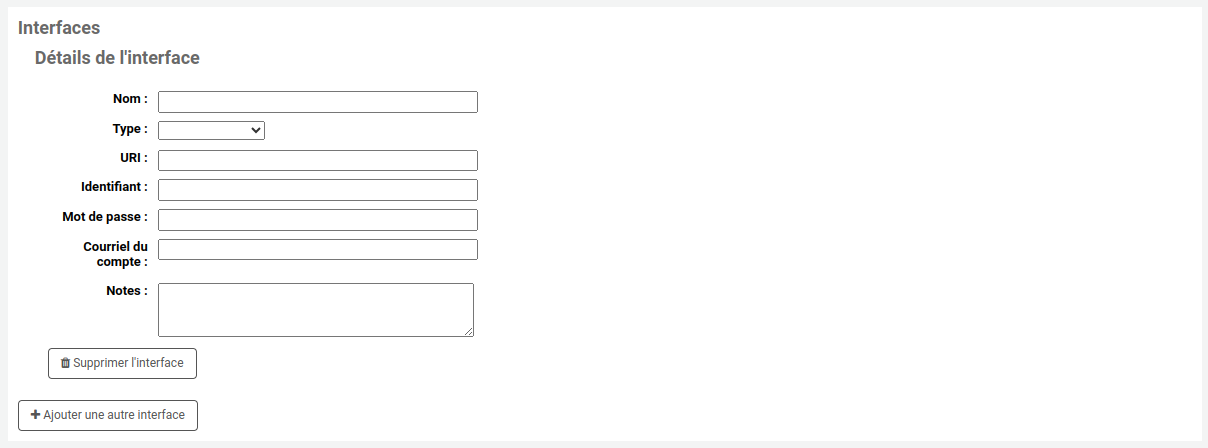
Champs supplémentaires pour les commandes
Il était déjà possible d’ajouter des champs personnalisés aux paniers dans le module d’acquisitions. Il est maintenant possible d’ajouter des champs personnalisés aux commandes individuelles. Ces champs apparaîtront lors de l’ajout de la commande au panier.
Apprendre comment ajouter des champs personnalisés aux commandes.
Champs supplémentaires pour les factures
Il est également possible d’ajouter des champs personnalisés dans les factures d’acquisition.
Apprendre comment ajouter des champs personnalisés aux factures.
Changer la date estimée de livraison
La date estimée de livraison dans le module d’acquisitions est calculée à partir de la date de la commande (date de fermeture du panier) à laquelle est additionné le nombre de jours dans le champ « Délai de livraison » dans le fournisseur.
La date est toujours calculée ainsi, mais il est maintenant possible de la changer manuellement pour chaque commande.
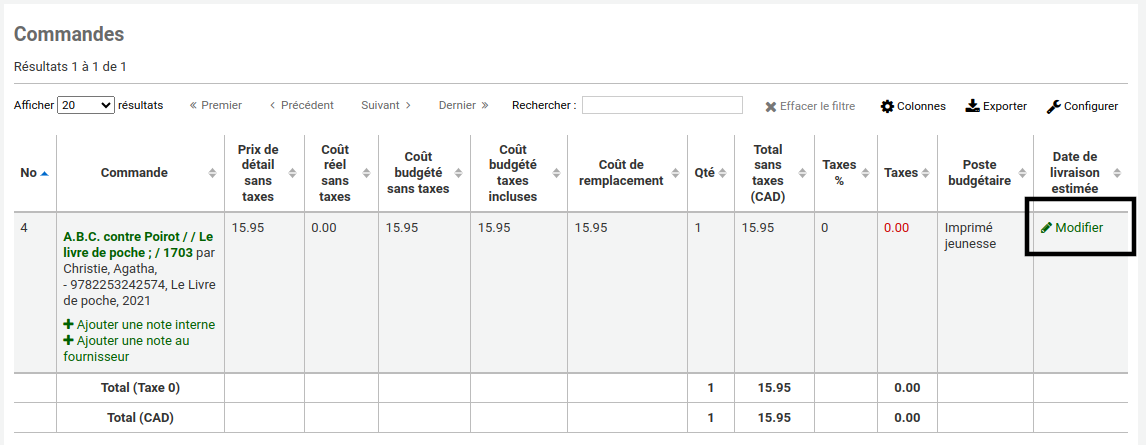
Empêcher certaines catégories d’utilisateurs de faire des suggestions
La nouvelle préférence système suggestionPatronCategoryExceptions permet d’empêcher certaines catégories d’utilisateurs de faire des suggestions à l’OPAC.
Apprendre comment empêcher des utilisateurs de faire des suggestions selon leur catégorie.
Notes internes dans les suggestions
Il est maintenant possible d’ajouter des notes internes dans les suggestions d’achat, soit au moment de la création, si la suggestion est créée dans l’intranet, ou au moment de la modification.
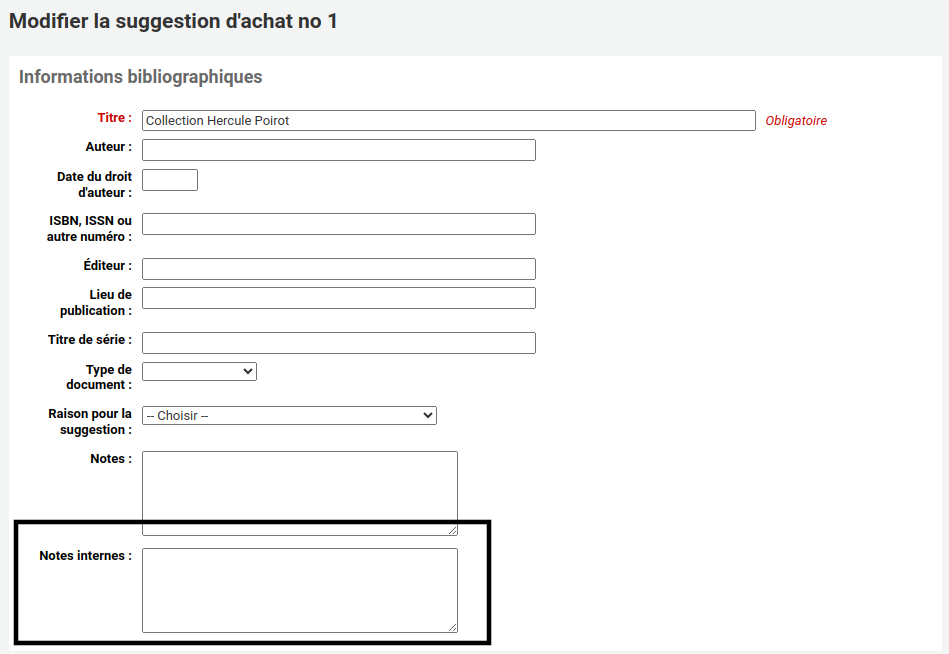
Autres
Filtres de recherche
Cette nouvelle fonctionnalité permet d’ajouter des filtres de recherche personnalisés à la recherche à l’OPAC et à l’intranet.
Par exemple, vous pourriez enregistrer un filtre de recherche pour limiter aux livres électroniques, ou aux nouveautés. Ou encore créer une recherche complète sur un sujet en particulier pour les étudiants.
Option de transférer les listes publiques
Il est maintenant possible de transférer les listes publiques d’un utilisateur lorsque celui-ci est supprimé. Ceci est utile si un employé qui s’occupe de listes publiques quitte l’organisation, et que vous ne voulez pas perdre les listes.
Permission plus serrée pour l’édition de listes publiques
Une nouvelle permission « Modifier le contenu des listes publiques (edit_public_list_contents) » permet au personnel de modifier le contenu des listes publiques dont l’accès au contenu est « Personnel autorisé seulement ».
Nouvelles localisations de personnalisations HTML
Les personnalisations HTML permettent d’ajouter du contenu dans l’OPAC (et parfois dans l’Intranet).
Les nouvelles localisations sont :
- CatalogConcernHelp : texte d’aide dans la nouvelle fonctionnalité de signalement de problèmes de catalogage
- CatalogConcernTemplate : exemple de message de signalement de problème de catalogage, pour montrer aux utilisateurs comment remplir le rapport
- OpacLibraryInfo : informations sur la bibliothèque qui apparaît dans la page « Bibliothèques » de l’OPAC et dans le tableau des exemplaires à l’OPAC. Cette localisation remplace le champ « Note OPAC » dans Administration > Bibliothèques.
Nouvelle colonne deleted_on dans deleteditems
La table deleteditems a maintenant une nouvelle colonne deleted_on dans laquelle est stockée la date de supression de l’exemplaire. Jusqu’à présent, il fallait se fier à la date de modification (timestamp) pour deviner la date de supression. Cela pouvait mener à des erreurs puisque la date de modification est changée chaque fois qu’il y a une mise à jour de la base de données.
Certains d’entre vous ont peut-être déjà vécu ce problème dans vos rapports d’élagage, où, suite à une mise à jour, il y avait plusieurs milliers d’exemplaires élagués la même journée. C’est parce que le rapport regardait pour la date de modification et la mise à jour avait mis la même date à tous les exemplaires.
Vous pourrez modifier vos rapports qui utilisent la colonne timestamp dans la table deleteditems pour utiliser la colonne deleted_on à la place.
Le bogue des dates de naissance des années 1947 à 1949 est réglé
Certains d’entre vous ont eu ce bogue qui causait une erreur 500 lorsqu’on tentait d’accéder à certains dossiers d’utilisateurs. Ce bogue était dû à une combinaison du calcul de l’âge à partir de la date de naissance et d’un fuseau horaire canadien et frappait les dossiers des utilisateurs nés le 27 avril 1947, le 25 avril 1948 ou le 24 avril 1949. Pendant ces trois années, le changement d’heure au Canada était à minuit, au lieu de 2h comme maintenant. Koha tentait de calculer l’âge de la personne avec non seulement la date, mais aussi l’heure. Comme on n’entre pas d’heure de naissance dans le dossier d’utilisateur, la base de données assumait 00:00 (minuit). Or, pour ces trois dates, minuit n’existe pas, car à minuit, on changeait l’heure pour 1h.
Nous avions réglé temporairement ce problème en changeant les dates de naissance directement dans la base de données pour la journée avant ou après. On attribuait par exemple la date de naissance 1948-04-26 à un utilisateur étant né le 25 avril 1948. Vous pouvez maintenant corriger les dates de naissance d’avril 1947-1949 et vous ne devriez plus avoir d’erreur.
La version 23.05 contient plus de 2000 changements. Nous n’avons évidemment pas détaillé tous les changements ici. Vous pouvez consulter les notes de version pour avoir la liste complète des changements apportés depuis la version 22.05.
Notes de version pour 22.11.00
Notes de version pour 23.05.00
Notes de version pour 23.05.01
Notes de version pour 23.05.02
Notes de version pour 23.05.03
Notes de version pour 23.05.04
Notes de version pour 23.05.05
Note : la version 23.05 d’inLibro équivaut à la version 23.05.05 de Koha. Depuis la version 22.05 d’inLibro, la communauté Koha a aussi sorti la version 22.11.